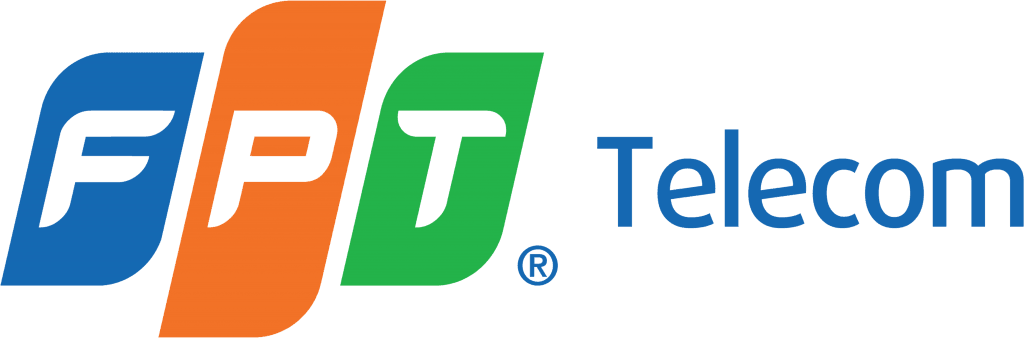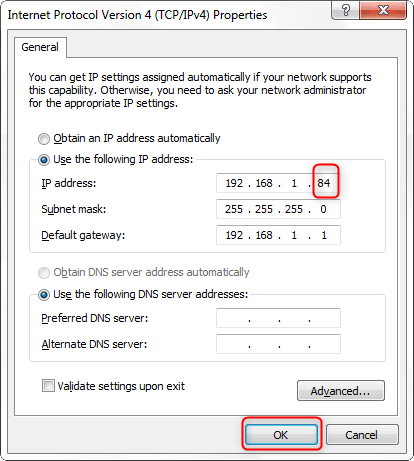Đặt địa chỉ IP tĩnh cho mạng FPT sẽ giúp bạn thoát khỏi lỗi hệ thống cấp phát sai dải IP trong quá trình sử dụng mạng FPT. Hãy tham khảo nội dung bên dưới để biết cách thay đổi IP mạng FPT.
Thường thì khi không cài địa chỉ IP tĩnh trên máy tính, các máy tính sẽ thường xuyên báo dấu chấm than màu vàng và khi click vào sẽ báo lỗi No internet Access nguyên nhân chủ yếu là do modem không cấp được tín hiệu cho máy tính của bạn.
Cách đơn giản nhất để khắc phục vấn đề này là thiết lập địa chỉ IP tĩnh. Để đổi địa chỉ IP động hay còn gọi là IP Router trên máy tính chỉ việc tắt mở modem lại là nhà mạng internet sẽ cung cấp địa chỉ IP khác. Tuy nhiên sẽ không sử dụng được đổi với những đường truyên Internet được cấp phát IP tĩnh.
1. Cách cài IP tĩnh cho mạng FPT như thế nào?
Bước 1: Đầu tiên bạn cần phải lấy địa chỉ Default Gateway để biết được dải IP của mình. Bấm tổ hợp Windows + R để mở hộp thoại Run tiếp đến gõ cmd.
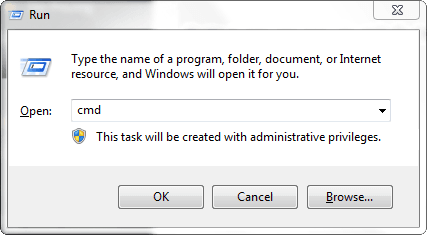
Sau khi truy cập vào CMD, bạn nhập lệnh ipconfig.
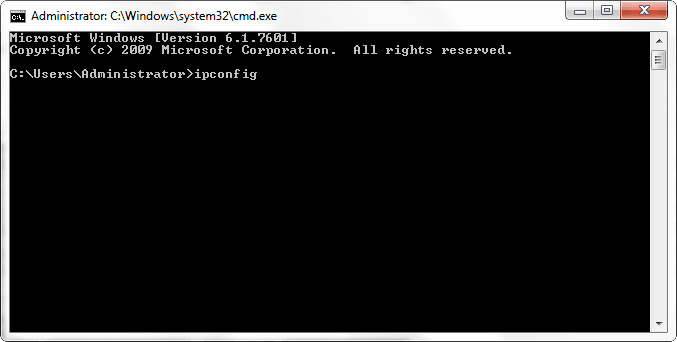
Tiếp đến kéo xuống đoạn Default Gateway để lấy địa chỉ ip mạng FPT.
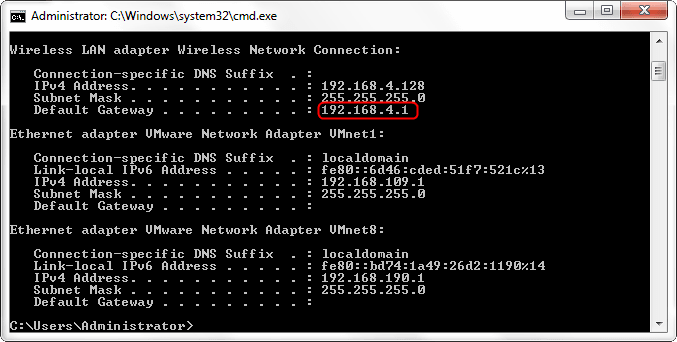
Lưu ý: Trên đây địa chỉ Default Gateway mặc định là 192.168.1.1. Đối với các modem khác nhau hoặc trường hợp dùng 2 modem, Default Gateway sẽ thay đổi, các bạn cần tìm chính xác địa chỉ của mình tránh việc bị ngắt kết nối khi nhập nhầm
Một số trường hợp các bạn không thấy hiển thị Defaut Gateway, các bạn vui lòng cắm lại cáp mạng hoặc tiến hành reset lại modem của mình để xử lý.
Bước 2: Tiếp tục bấm tổ hợp Windows + R để mở hộp thoại Run, tiếp đến nhập ncpa.cpl để mở Network Connection.
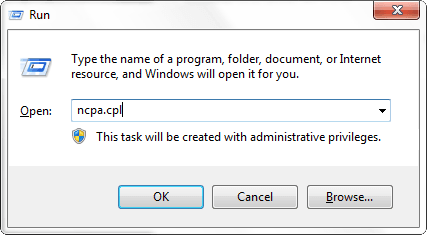
Tại đây chuột phải vào mạng FPT đang sử dụng rồi chọn Properties.
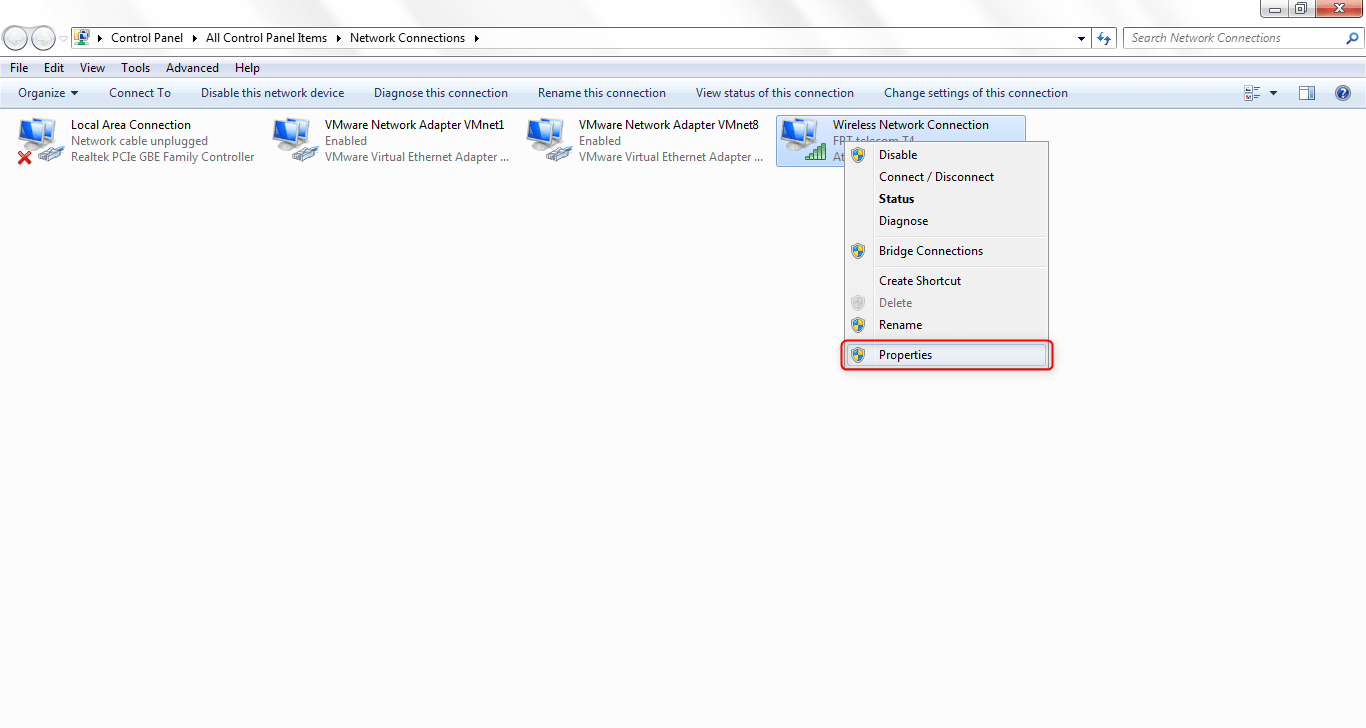
Chọn Internet Protocol Vesion 4 (TCP/IPv4) rồi chọn Properties.
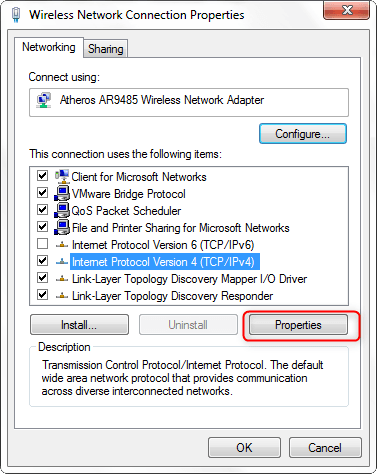
Tại đây bạn nhập thông tin như hình bên dưới. Trong đó “84” là số bất kỳ trong dải wifi cung cấp. Nên nhớ số này không được trùng lặp, bởi nếu có ai đó sử dụng số này rồi thì bạn sẽ không truy cập được mạng.
Nhấn OK để hoàn tất.
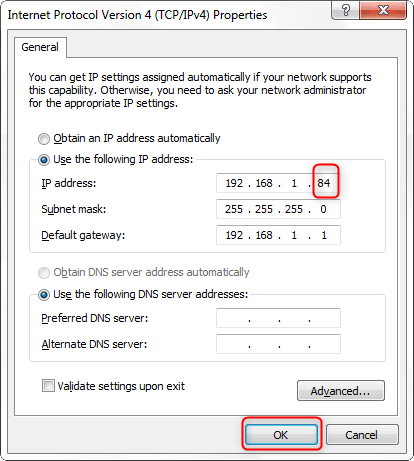
Đó là tất cả các bước để thay đổi địa chỉ IP tĩnh mạng FPT trên Win 10 8 7 XP. Phương pháp này không chỉ áp dụng cho nhà mạng FPT mà còn tất cả các mạng như VNPT và Viettel. Ngoài ra, các bạn nên đổi địa chỉ ip trên máy tính mỗi khi truy cập internet công cộng để bảo vệ máy tính và dữ liệu của mình.
2. Video hướng dẫn đặt IP tĩnh cho mạng FPT
Hướng dẫn đặt IP tĩnh cho mạng FPT bằng video để các bạn có thể hình dung được cách làm
Link bài viết: http://dichvufpttelecom.com/cach-cai-ip-tinh-cho-mang-fpt/
Link trang chủ: http://dichvufpttelecom.com/

Dichvufpttelecom.com | Chuyên cung cấp lắp đặt mạng internet, truyền hình, camera và FPT Play Box. Địa chỉ: 48 Vạn Bảo, phường Ngọc Khánh, quận Ba Đình, Hà Nội. Email: dichvufpttelecom.com@gmail.com, Phone: 0987267845. #DichVuFptTelecom #LapmangFPT #TruyenhinhFpt #CameraFPT #FPTPlayBox